Typora配置gitee图床
鉴于本地图片粘贴到Typora后,md文档一旦移动,图片将会失效,上传博客是个问题。修改路径相对麻烦。所以百度图床配置后,采用picGO-core+gitee配置图床,实现图片粘贴即自动上传,路径自动修改为网络路径,以便文档跨平台跨设备浏览。
适用于终端有网的情况。本人常用无线上网卡,基本不存在网络问题。
1.官方下载Typora
- https://www.typora.io/ 在Download中下载适用的版本
- 进行安装
2.下载PicGo-core(command line)插件
打开Typora的文件-偏好设置。
按照下图进行勾选
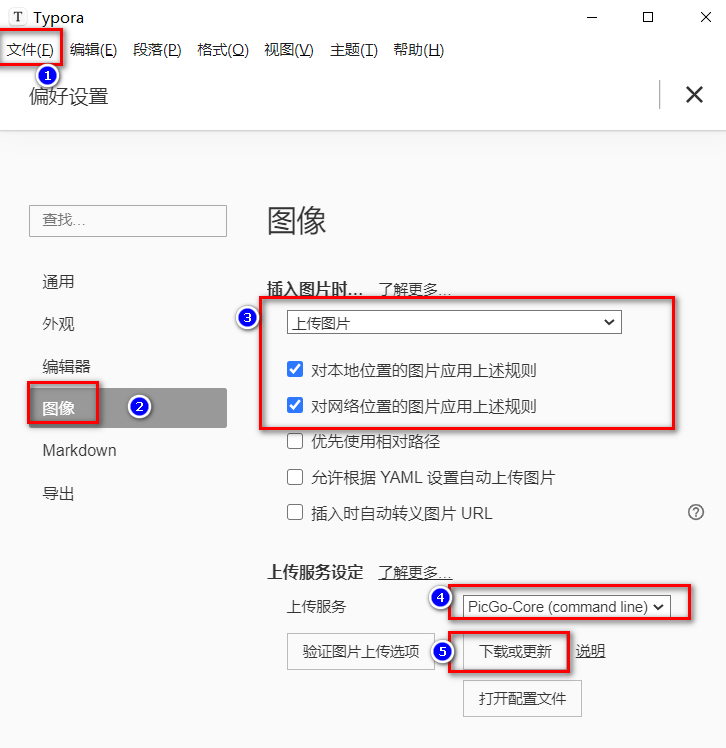
在等待后,验证许可证的时候,即可点击下载

3.借助picgo安装gitee图床插件
下载后,picgo.exe的文件在:
-
windows:
C:\Users\Lenovo\AppData\Roaming\Typora\picgo\win64\文








 最低0.47元/天 解锁文章
最低0.47元/天 解锁文章















 815
815











 被折叠的 条评论
为什么被折叠?
被折叠的 条评论
为什么被折叠?








